Τα βίντεο MP4, ειδικά σε υψηλές αναλύσεις όπως το 4K, μπορούν γρήγορα να καταναλώσουν πολύτιμο αποθηκευτικό χώρο στη συσκευή σας. Σε αυτή την περίπτωση, μπορεί να θέλετε συμπιέστε MP4 και συρρίκνωση του μεγέθους του αρχείου. Επιπλέον, τα συμπιεσμένα αρχεία είναι πιο εύκολο στη δημιουργία αντιγράφων ασφαλείας, μεταφορά και κοινή χρήση. Ενώ ο κύριος λόγος για τη συμπίεση είναι η μείωση του μεγέθους του αρχείου, υπάρχουν και άλλα οφέλη.
Αυτό το άρθρο εμβαθύνει στη συμπίεση βίντεο, εξοπλίζοντάς σας με τις απαραίτητες γνώσεις και εργαλεία για να μειώσετε το μέγεθος του αρχείου MP4 χωρίς να θυσιάσετε την ποιότητα.
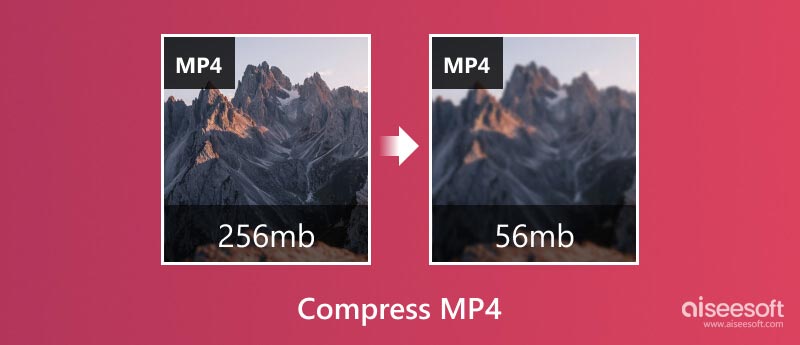
Πριν βουτήξουμε σε συγκεκριμένες μεθόδους, ας ρίξουμε μια ματιά κάτω από την κουκούλα της συμπίεσης MP4. Τα βίντεο MP4 συμπιέζονται χρησιμοποιώντας κωδικοποιητές, όπως το H.264, που ουσιαστικά πετούν περιττές πληροφορίες, επιτυγχάνοντας μικρότερα μεγέθη αρχείων διατηρώντας παράλληλα την οπτική πιστότητα. Ωστόσο, η ανταλλαγή δεν είναι ποτέ τέλεια. Όσο πιο επιθετική είναι η συμπίεση, τόσο χαμηλότερη είναι η ποιότητα. Λοιπόν, πώς επιτυγχάνουμε μια ισορροπία μεταξύ μεγέθους και ποιότητας αρχείου;
Ανάλυση: Η μείωση της ανάλυσης από 4K σε 1080p ή ακόμα και 720p μπορεί να συρρικνώσει σημαντικά το μέγεθος του αρχείου χωρίς αισθητή πτώση της ποιότητας για τα περισσότερα περιβάλλοντα προβολής.
Ρυθμός bit: Ο ρυθμός bit καθορίζει πόσα δεδομένα κωδικοποιούνται ανά δευτερόλεπτο, επηρεάζοντας άμεσα την ποιότητα και το μέγεθος. Η μείωση του bitrate μειώνει το μέγεθος του αρχείου, αλλά μπορεί να εισάγει pixelation και τεχνουργήματα.
Ρυθμός καρέ: Τα βίντεο καταγράφουν καρέ ανά δευτερόλεπτο (fps). Η μείωση fps από 60 σε 30 μπορεί να μην είναι αισθητή, αλλά περαιτέρω πτώσεις μπορεί να κάνουν την κίνηση να φαίνεται ασταθής.
Codec: Οι νεότεροι κωδικοποιητές όπως το H.265 προσφέρουν καλύτερη συμπίεση με την ίδια ποιότητα σε σύγκριση με παλαιότερες εκδόσεις όπως το H.264.
Μην ξεχάσετε να λάβετε υπόψη τον σκοπό του βίντεό σας. Για εύκολη κοινή χρήση στα μέσα κοινωνικής δικτύωσης, ένα μικρότερο μέγεθος αρχείου μπορεί να είναι πιο σημαντικό από την άψογη ποιότητα. Ωστόσο, για επαγγελματικές παρουσιάσεις ή προσωπική αρχειοθέτηση, μπορεί να δώσετε προτεραιότητα στην υψηλότερη ποιότητα σε σχέση με το μέγεθος του αρχείου. Προσαρμόστε ανάλογα τη συμπίεσή σας.
Συμπίεση με απώλεια: Η αποτελεσματική τεχνική απορρίπτει ορισμένα δεδομένα κατά τη διάρκεια της διαδικασίας συμπίεσης, με αποτέλεσμα μικρότερα μεγέθη αρχείων αλλά πιθανώς εισάγοντας ορατή απώλεια ποιότητας. Το μέγεθος της απώλειας ποιότητας εξαρτάται από το επίπεδο συμπίεσης που επιλέχθηκε. Οι δημοφιλείς κωδικοποιητές όπως οι H.264 και H.265 εμπίπτουν σε αυτήν την κατηγορία.
Συμπίεση χωρίς απώλειες: Αυτή η σχολαστική μέθοδος διατηρεί όλα τα αρχικά δεδομένα, οδηγώντας σε μεγαλύτερα αρχεία αλλά εξασφαλίζοντας τέλεια ποιότητα pixel. Κωδικοποιητές όπως το FFmpeg και το LZO είναι παραδείγματα. Ορισμένα εργαλεία συμπίεσης βίντεο σάς επιτρέπουν να βελτιστοποιήσετε το κομμάτι ήχου, να αφαιρέσετε περιττά μεταδεδομένα ή να περικόψετε ανεπιθύμητες ενότητες, μειώνοντας περαιτέρω το συνολικό μέγεθος και βελτιώνοντας την εμπειρία προβολής.
Υπάρχουν πολλά διαθέσιμα εργαλεία συμπιεστή βίντεο για την αντιμετώπιση των αναγκών σας για συμπίεση MP4, όπως λογισμικό επιτραπέζιου υπολογιστή, διαδικτυακοί συμπιεστές και εφαρμογές για κινητά. Αυτό το μέρος θα σας καθοδηγήσει στη συμπίεση του μεγέθους αρχείου MP4 με πέντε αποτελεσματικές μεθόδους.
Aiseesoft Video Converter Ultimate είναι ένα ισχυρό λογισμικό που σας επιτρέπει να μετατρέψετε, να συμπιέσετε και να επεξεργαστείτε τα βίντεό σας με ευκολία. Διαθέτει ατομικό συμπιεστή βίντεο για να μειώσετε το μέγεθος του αρχείου βίντεο διατηρώντας παράλληλα την αρχική ποιότητα. Η προηγμένη τεχνολογία κωδικοποίησης του εξασφαλίζει ελάχιστη απώλεια ποιότητας ενώ μειώνει σημαντικά το μέγεθος του αρχείου MP4. Αυτός ο συμπιεστής MP4 σάς επιτρέπει επίσης να κόβετε περιττά πλάνα για να κάνετε το βίντεό σας μικρότερο. Εκτός από αρχεία MP4, υποστηρίζει πολλές άλλες μορφές όπως AVI, MOV, MKV, WMV, FLV και άλλα.

Λήψεις
100% ασφαλής. Χωρίς διαφημίσεις.
100% ασφαλής. Χωρίς διαφημίσεις.
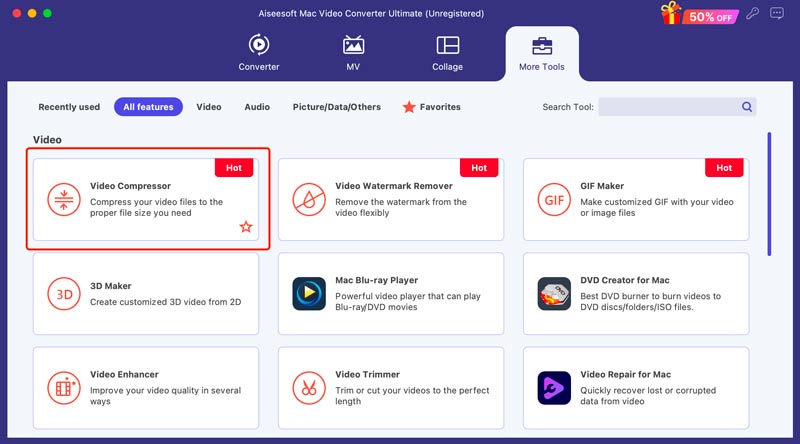
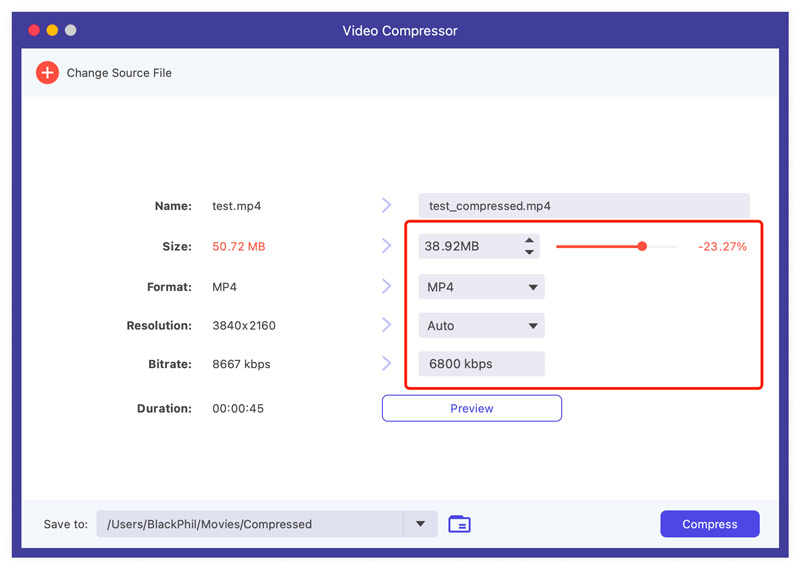
Εάν χρειάζεστε περισσότερες ρυθμίσεις όπως κωδικοποιητής βίντεο, ανάλυση, ρυθμός μετάδοσης bit και άλλα για τη μη αυτόματη συμπίεση αρχείων MP4, προσθέστε το βίντεό σας στη λειτουργία Μετατροπέας και, στη συνέχεια, προσαρμόστε τα από τη Μορφή εξόδου.
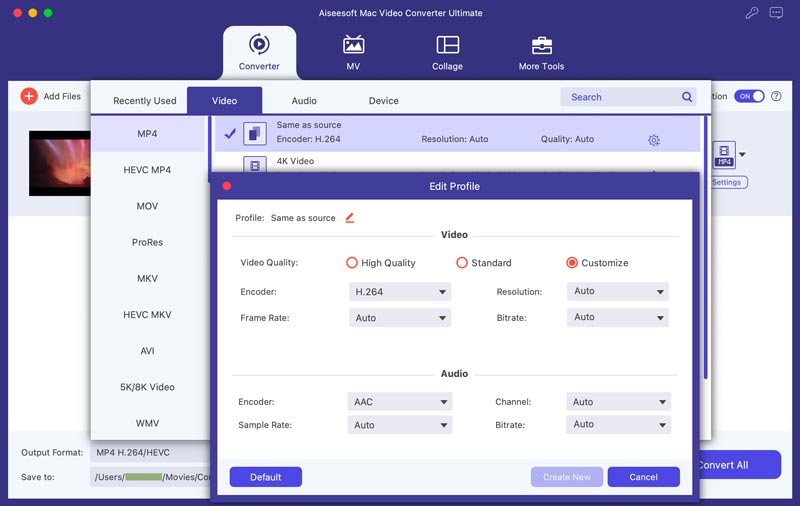
Όπως αναφέρθηκε παραπάνω, αυτός ο συμπιεστής MP4 υπερβαίνει τη βασική μετατροπή και συμπίεση. Αναλύστε κάθε σκηνή και εντοπίστε ενότητες που δεν συμβάλλουν σημαντικά στην αφήγηση ή στο βασικό μήνυμα. Αφαιρέστε τα μη απαραίτητα για ένα πιο λιτό βίντεο.
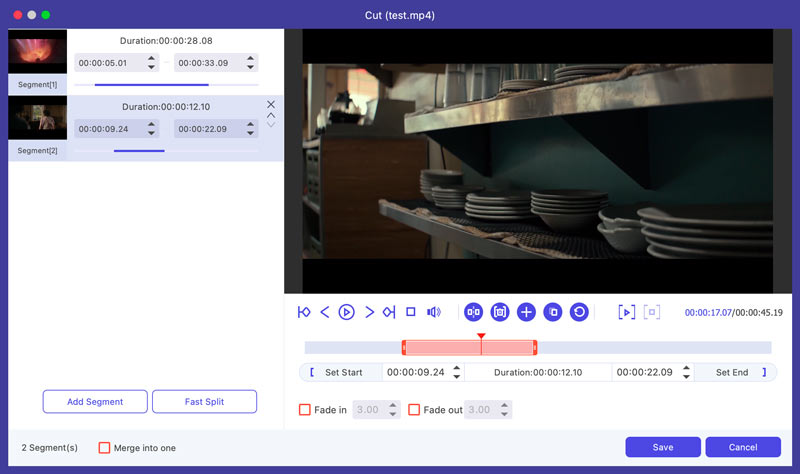
Το iMovie, η προεγκατεστημένη εφαρμογή επεξεργασίας βίντεο στο Mac σας, μπορεί να είναι ένα εύχρηστο εργαλείο για τη συμπίεση αρχείων MP4 χωρίς να χρειάζεται πρόσθετο λογισμικό. Πριν από τη συμπίεση, μάθετε το τρέχον μέγεθος αρχείου του MP4 σας. Αυτό βοηθά στη μέτρηση της πιθανής μείωσης και στην απόφαση εάν είναι απαραίτητη η συμπίεση.
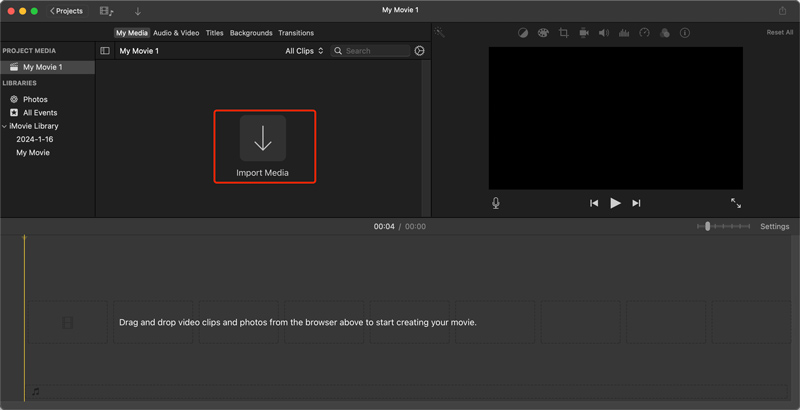
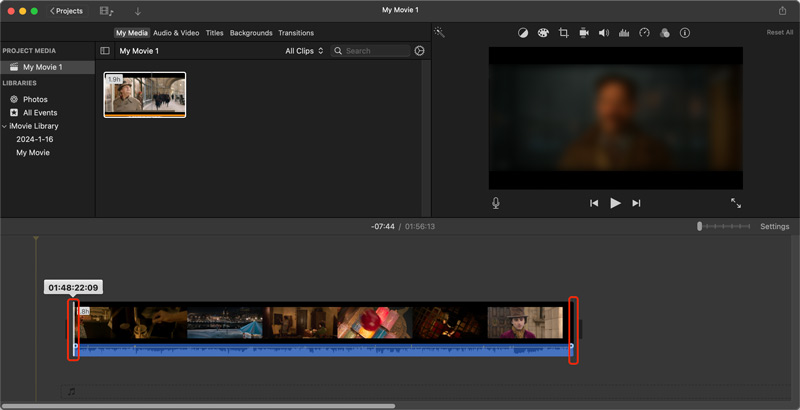
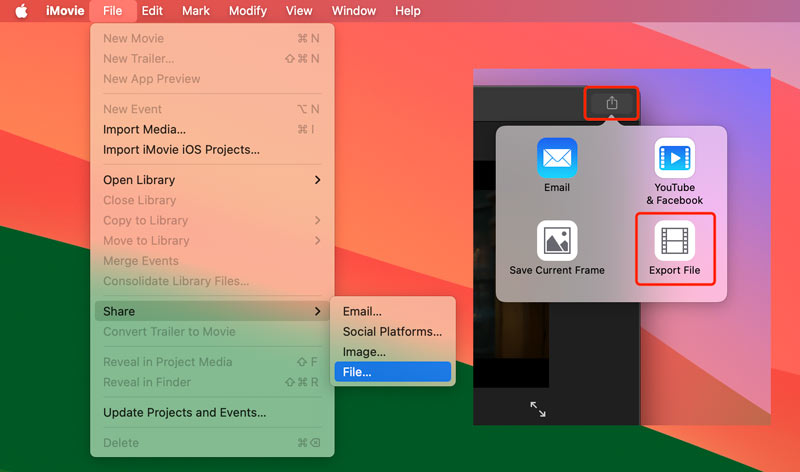
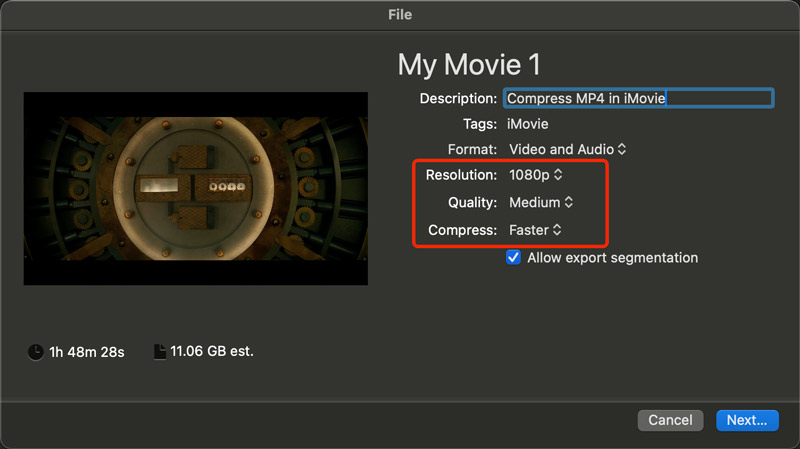
Χειρόφρενο είναι ένας δημοφιλής μετακωδικοποιητής βίντεο ανοιχτού κώδικα, γνωστός για την ευελιξία του και τον έλεγχο των ρυθμίσεων συμπίεσης. Είναι ένας ισχυρός συμπιεστής βίντεο για τη συρρίκνωση των MP4 σας, διατηρώντας παράλληλα καλή ποιότητα, ειδικά για μεγαλύτερα αρχεία βίντεο. Μπορείτε να το χρησιμοποιήσετε για να συμπιέσετε MP4 σε συσκευές Windows, macOS και Linux.
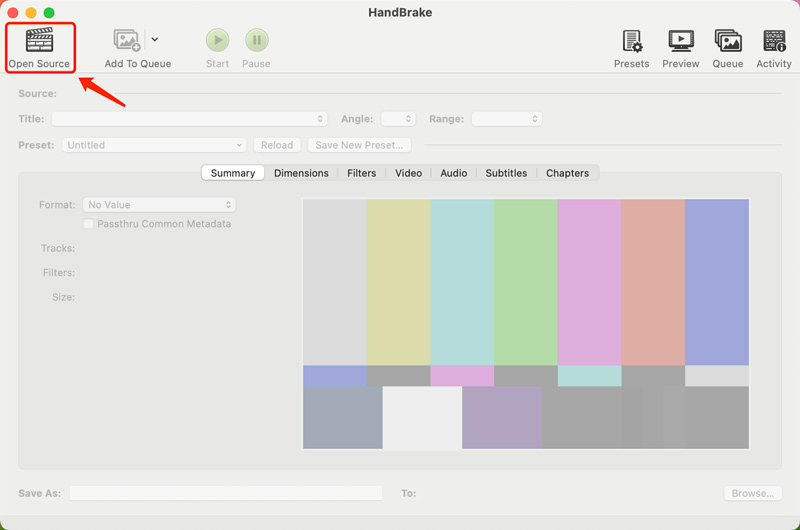
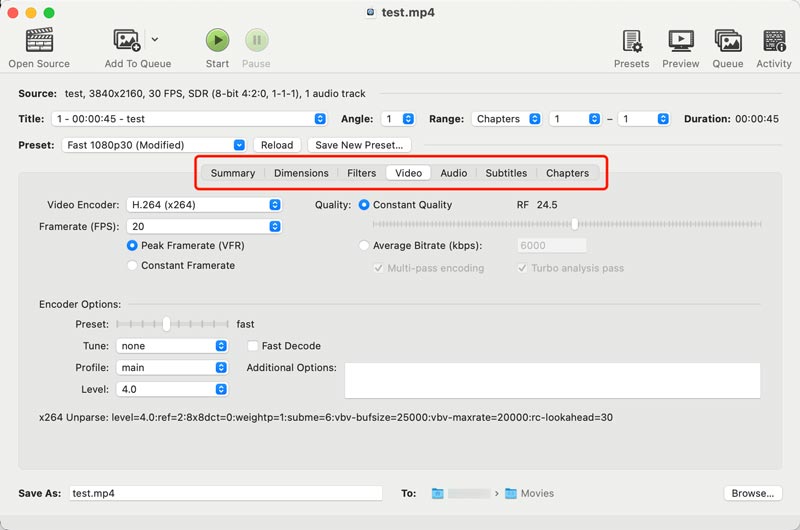
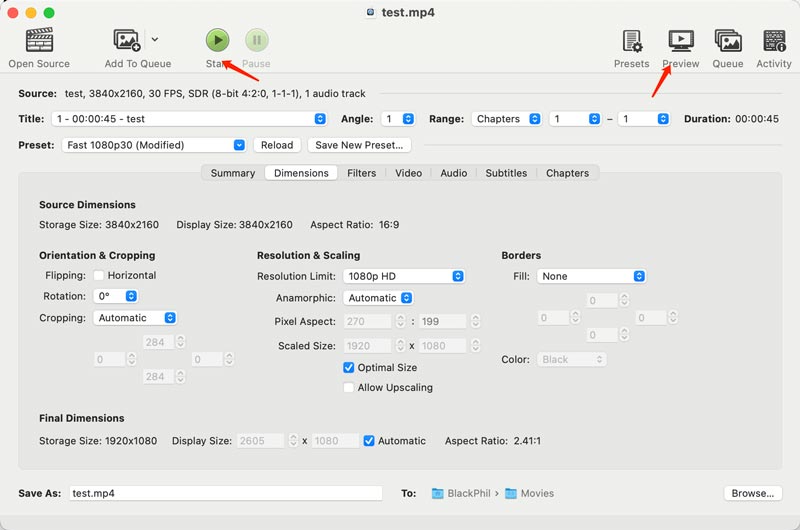
Ο συμπιεστής MP4 της VEED είναι ένα εξαιρετικό διαδικτυακό εργαλείο για τη συρρίκνωση των αρχείων MP4 σας γρήγορα και εύκολα χωρίς να χρειάζεται να κάνετε λήψη λογισμικού. Μπορεί να διατηρήσει την πλήρη ποιότητα με επιλογές χωρίς απώλειες ή να ανταλλάξει το μέγεθος με την ποιότητα με επιλογές με απώλειες. Εκτός από το MP4, σας επιτρέπει να συμπιέσετε βίντεο σε MOV, MKV, AVI, WMV, FLV και άλλα. Αυτός ο διαδικτυακός συμπιεστής MP4 προσφέρει διάφορες προκαθορισμένες ρυθμίσεις για να μειώσετε γρήγορα το μέγεθος του αρχείου του βίντεό σας.
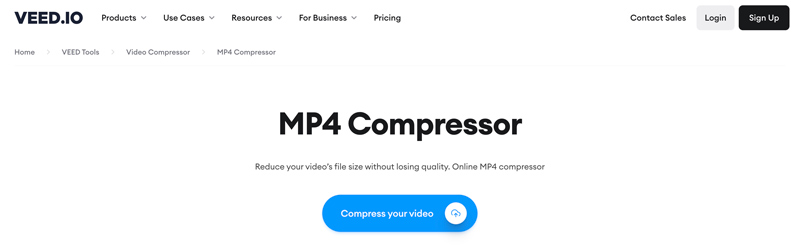
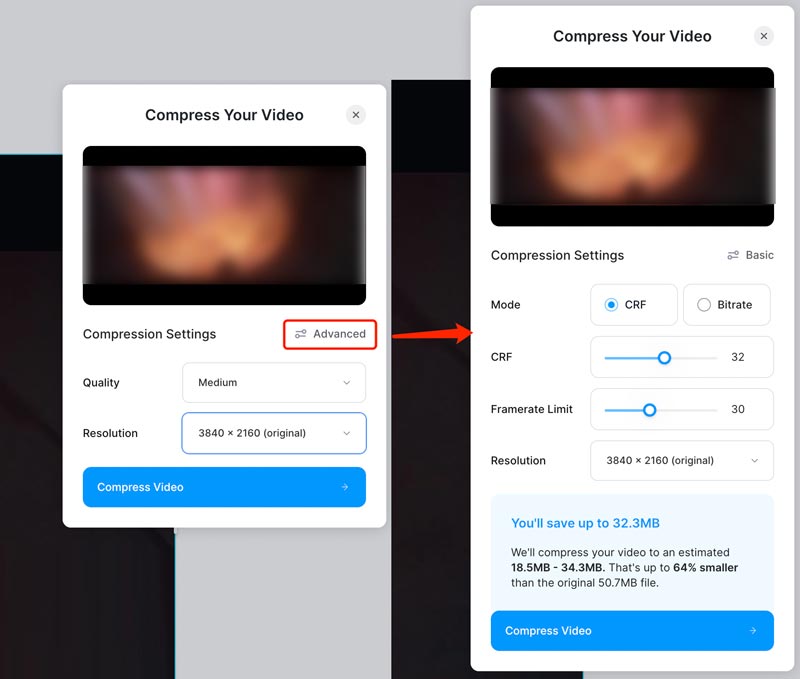
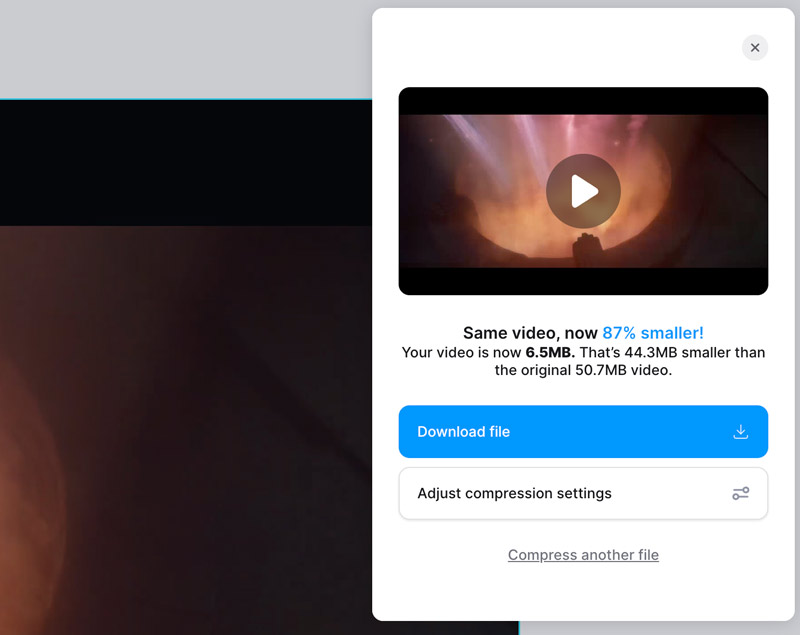
Το Streamable είναι μια διαδικτυακή πλατφόρμα επεξεργασίας βίντεο που βασίζεται σε σύννεφο που σας επιτρέπει να δημιουργείτε, να επεξεργάζεστε και να μοιράζεστε βίντεο απευθείας από το πρόγραμμα περιήγησής σας. Για online συμπίεση βίντεο, προσφέρει έναν ειδικά σχεδιασμένο συμπιεστή MP4. Μπορείτε να επιλέξετε ανάμεσα στη διατήρηση της αρχικής ποιότητας (χωρίς απώλειες) ή στη μείωση του μεγέθους του αρχείου για ταχύτερη κοινή χρήση (απώλειες). Σας επιτρέπει να συρρικνώσετε τα MP4 σας χωρίς να απαιτούνται λήψεις ή εγκαταστάσεις.
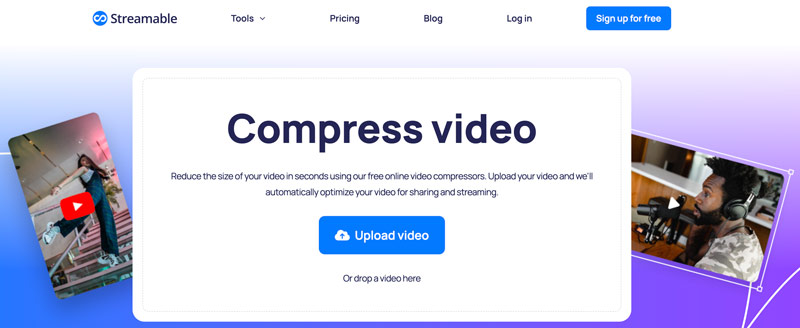
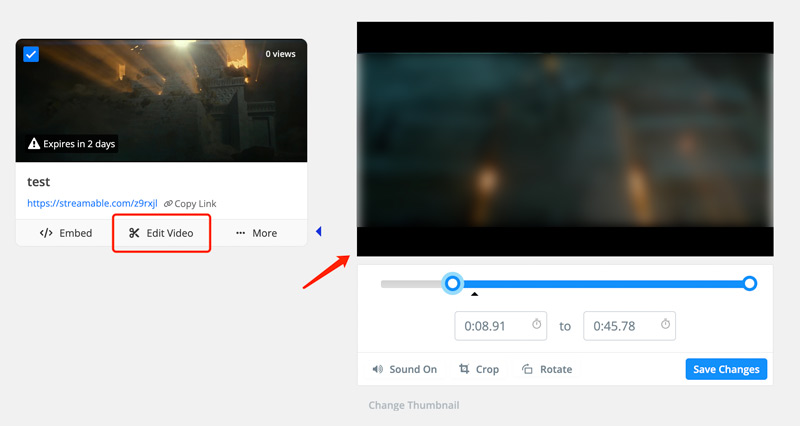
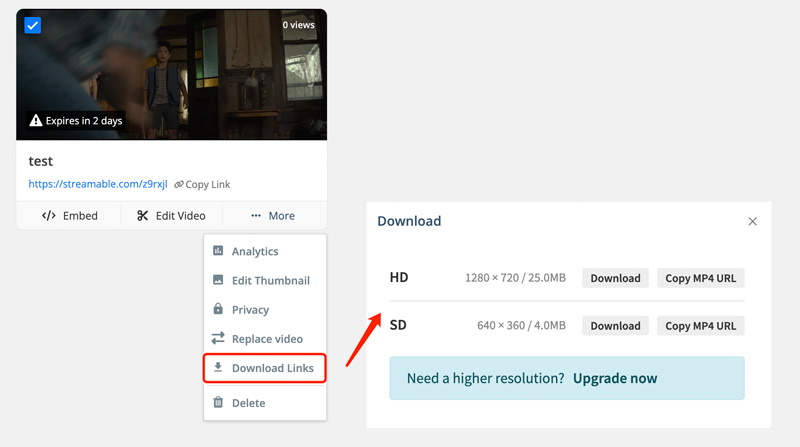
Ποιος είναι ο πιο αποτελεσματικός τρόπος συμπίεσης ενός αρχείου βίντεο MP4;
Ο πιο αποτελεσματικός τρόπος συμπίεσης ενός βίντεο MP4 εξαρτάται από διάφορους παράγοντες, όπως η ποιότητα συμπίεσης, το μέγεθος του αρχείου εξόδου, η ταχύτητα συμπίεσης, οι προηγμένες ρυθμίσεις, η ευκολία χρήσης και πολλά άλλα. Ορισμένοι συμπιεστές MP4 προσφέρουν ακόμη και συμπίεση βίντεο χωρίς απώλειες.
Ο καλύτερος τρόπος για να βρείτε την πιο αποτελεσματική συμπίεση για το βίντεο MP4 είναι να πειραματιστείτε με διαφορετικές ρυθμίσεις και να δείτε τι λειτουργεί καλύτερα για τις ανάγκες σας. Δεν υπάρχει λύση που να ταιριάζει σε όλους και η καλύτερη ισορροπία μεταξύ ποιότητας και μεγέθους θα εξαρτηθεί από τις συγκεκριμένες προτεραιότητές σας και από το ίδιο το βίντεο.
Τι θα λέγατε για την απώλεια ποιότητας για τη συμπίεση αρχείων MP4;
Κατά τη συμπίεση ενός αρχείου MP4, η απώλεια ποιότητας εξαρτάται από την επιλεγμένη μέθοδο και ρυθμίσεις. Η αντιστάθμιση μεταξύ ποιότητας και μεγέθους είναι υποκειμενική. Εξαρτάται από τις προτεραιότητές σας, το κοινό-στόχο και την πλατφόρμα προβολής.
Ποιες είναι οι περιπτώσεις συμπίεσης βίντεο MP4;
Υπάρχουν πολλές περιπτώσεις όπου η συμπίεση βίντεο MP4 μπορεί να είναι ευεργετική. Γενικά, μπορεί να θέλετε να συμπιέσετε MP4 για κοινή χρήση και μεταφόρτωση, εξοικονόμηση χώρου αποθήκευσης, συμβατότητα συσκευών και επεξεργασία και επεξεργασία.
Συμπέρασμα
Αυτή η ανάρτηση προσφέρει πέντε αποτελεσματικές λύσεις συμπίεση των βίντεο MP4 σας. Ζυγίστε τα οφέλη του μειωμένου μεγέθους αρχείου MP4 έναντι των πιθανών μειονεκτημάτων της απώλειας ποιότητας και της επένδυσης χρόνου για να κάνετε την καλύτερη επιλογή για την περίπτωσή σας.
MP4 Επεξεργαστής Βίντεο
MP4 Editor MP4 Joiner MP4 Splitter Τρίμερ MP4 Κόφτης MP4 Επεξεργασία βίντεο MP4 Περιστρέψτε το MP4 Συνδυάστε αρχεία MP4 Εξαγωγή ήχου από MP4 Κατάργηση του ήχου από το MP4 Πώς να προσθέσετε υπότιτλους σε MP4 Περικοπή βίντεο MP4 Συμπίεση MP4
Το Video Converter Ultimate είναι εξαιρετικός μετατροπέας βίντεο, πρόγραμμα επεξεργασίας και ενισχυτής για μετατροπή, βελτίωση και επεξεργασία βίντεο και μουσικής σε 1000 μορφές και πολλά άλλα.
100% ασφαλής. Χωρίς διαφημίσεις.
100% ασφαλής. Χωρίς διαφημίσεις.